[ad_1]

Adam Birney / Autorité Android
Saviez-vous qu’il est possible d’avoir un point de vue à la première personne de divers endroits du monde sur Google Maps ? Avec Street View, vous pouvez explorer des monuments, voir des merveilles naturelles et entrer virtuellement dans des musées, des arènes, des restaurants ou de petites entreprises. Vous pouvez même afficher des images au niveau de la rue du passé pour voir comment votre quartier a changé au fil du temps. Voici comment voir Street View sur Google Maps.
Lire la suite: Comment trouver l’altitude dans Google Maps
RÉPONSE RAPIDE
Sur le bureau, faites glisser et déposez le Pegman jaune dans le coin inférieur droit vers un endroit sur la carte. Appuyez sur l’épingle d’un emplacement sur l’application mobile, puis appuyez sur l’image avec le Vue de la rue icône. Ou appuyez sur Couches–>Vue de la rue.
SECTIONS CLÉS
Comment voir Street View dans Google Maps (bureau)
Tout d’abord, recherchez un lieu ou une adresse sur Google Maps.

Adam Birney / Autorité Android
En bas à droite de l’écran, vous trouverez Pegman, votre ami, pour explorer Street View. Cliquez et maintenez sur lui pour le ramasser, puis faites-le glisser et déposez-le dans la zone que vous souhaitez explorer. Vous pouvez déposer Pegman sur une ligne bleue ou un point bleu sur la carte, car ce sont des zones où Google ou d’autres utilisateurs de Google Maps ont pris des photos au niveau de la rue.

Adam Birney / Autorité Android
Découvrir Street View
Pour vous déplacer dans Street View, placez votre curseur dans la direction souhaitée. Vous remarquerez que votre curseur devient une flèche le long du sol et indique dans quelle direction vous vous déplacez.

Adam Birney / Autorité Android
Vous pouvez regarder autour de vous en cliquant et en faisant glisser votre souris. Vous pouvez également utiliser les flèches à gauche et à droite de l’icône de la boussole. Utilisez votre souris ou votre pavé tactile pour zoomer ou dézoomer pour voir de plus près. Vous pouvez également utiliser les boutons plus et moins sous la boussole. Vous pouvez toujours vous orienter vers le nord en cliquant sur la boussole dans le coin inférieur droit si vous vous retournez.
Pour passer plus rapidement d’une rue à l’autre, survolez le Retour à la carte fenêtre en bas à gauche et cliquez sur les itinéraires surlignés en bleu.

Adam Birney / Autorité Android
Voir des images au niveau de la rue du passé
Vous pouvez voyager dans le temps pour voir des images plus anciennes au niveau de la rue à partir des archives de Street View dans Google Maps. Cependant, ne vous attendez pas à voir quoi que ce soit avant l’ère industrielle, car la plupart des zones ne datent que du moment où Google a introduit Street View pour la première fois en 2007.
Pour modifier la chronologie, faites glisser le Pegman sur la carte et, une fois déposé, cliquez sur Temps, représenté par une icône d’horloge, dans le coin supérieur gauche. Ensuite, utilisez le curseur pour avancer ou reculer dans le temps en bas.

Adam Birney / Autorité Android
Allez en haut à gauche et cliquez sur l’icône X dans le coin supérieur droit pour quitter Street View.
Comment voir Street View sur l’application Google Maps
Il existe deux façons d’afficher Street View dans l’application Google Maps. Vous pouvez soit rechercher un lieu, déposer une épingle ou appuyer sur un marqueur de lieu pour afficher la description du lieu. De là, faites défiler vers le bas et sélectionnez la photo étiquetée Vue de la rue ou sélectionnez la vignette avec un Icône Street View 360.
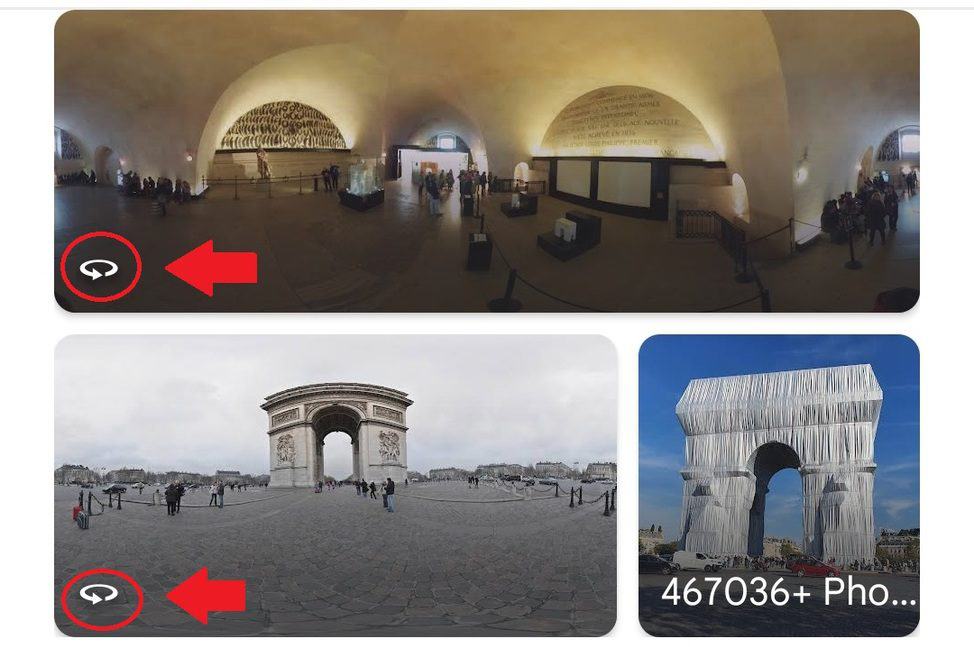
Adam Birney / Autorité Android
Alternativement, vous pouvez appuyer sur le Couches icône Dans le coin supérieur gauche.
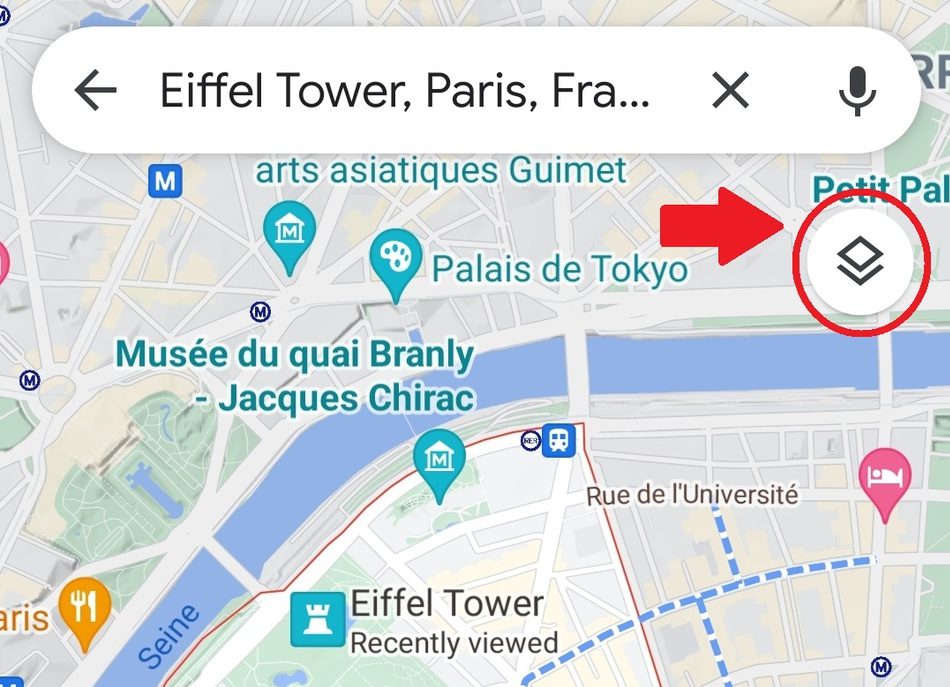
Adam Birney / Autorité Android
Ensuite, appuyez sur le Vue de la rue avec Pegman.
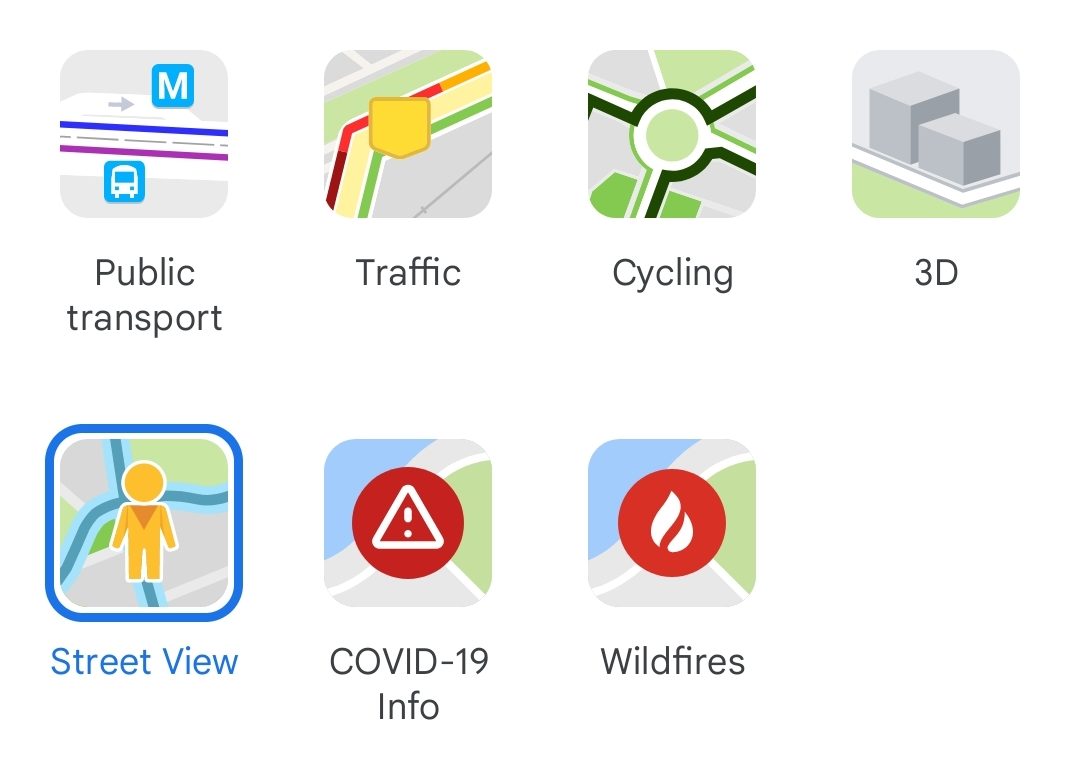
Adam Birney / Autorité Android
À partir de là, vous pouvez appuyer sur n’importe quelle ligne bleue pour accéder à Street View. Les lignes bleues sur la carte indiquent la couverture Street View.
Découvrir Street View sur mobile
Pour regarder autour de vous dans Street View, faites glisser votre doigt sur l’écran ou appuyez sur la boussole. Ensuite, déplacez-vous en appuyant sur les flèches ou en appuyant deux fois sur l’image dans la direction souhaitée. Ou appuyez sur n’importe quelle ligne bleue sur la petite carte pour vous y téléporter.
Si vous appuyez sur un point d’intérêt nommé sur la petite carte, la carte recentre immédiatement les nouvelles charges d’images pour la meilleure vue de ce lieu.
Passez d’une image Street View plein écran à une vue en écran partagé qui affiche une petite carte en appuyant sur les flèches en bas à droite de l’image Street View.
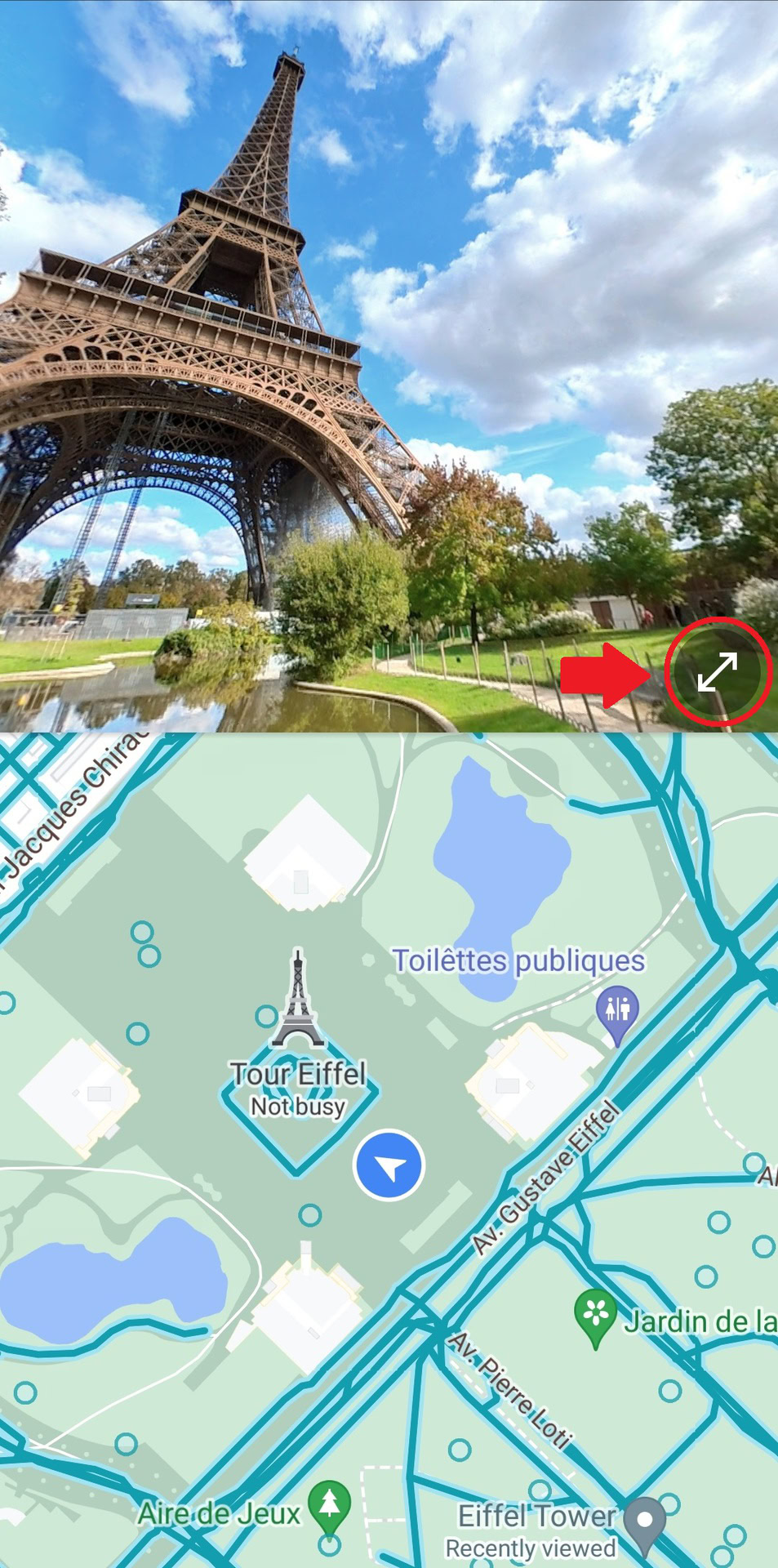
Adam Birney / Autorité Android
Vous pouvez également voir une vue plus large et passer en mode paysage en tournant votre appareil sur le côté. Pour effectuer un zoom avant, pincez ouvert sur l’écran, et pour effectuer un zoom arrière, pincez fermé sur l’écran.
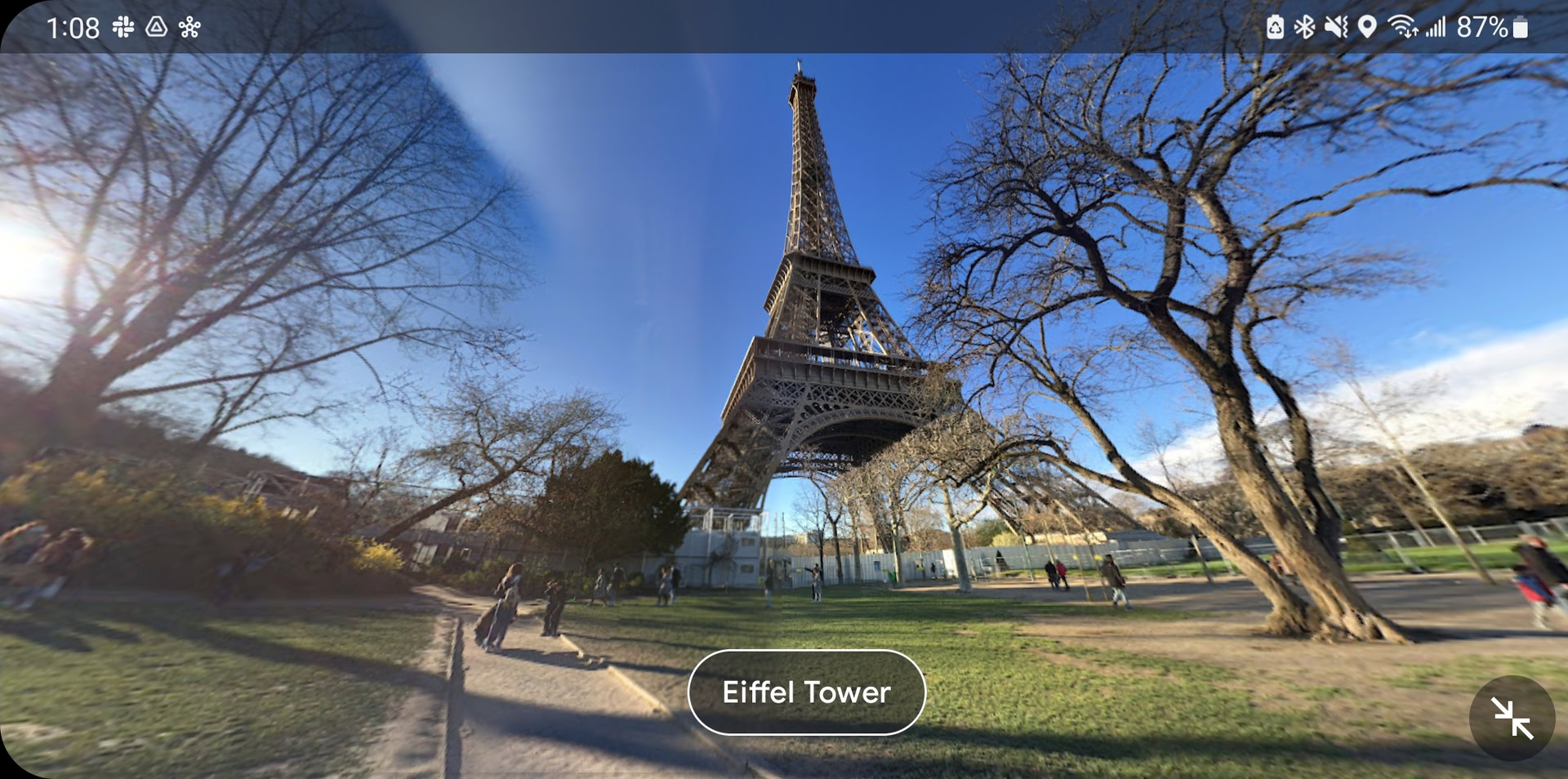
Adam Birney / Autorité Android
Street View et d’autres cartes réelles ont tendance à être mises à jour toutes les quelques années. Vous pouvez voir quand une image Street View a été mise à jour pour la dernière fois via les informations de capture d’image en bas à droite de l’écran.
Quelles sont les applications professionnelles de Google Maps Street View ?
La transparence renforce la confiance. Au lieu de dire aux clients où vous vous trouvez, vous pouvez leur montrer en les laissant explorer visuellement les environs de votre entreprise. Cela peut les aider à prendre des décisions éclairées, comme trouver une place de stationnement. Vous pouvez également montrer la décoration intérieure de votre entreprise pour mieux vous connecter avec un public cible. Dans l’ensemble, Street View offre une expérience pratique et confortable aux consommateurs d’aujourd’hui. Comme on dit, les images parlent plus que les mots.
Comment partager une image Street View ?
Pour partager une image Street View, appuyez sur l’écran. Sélectionnez ensuite l’icône à trois points dans le coin supérieur droit, puis sélectionnez Partager.
Comment signaler un problème Street View ?
Pour signaler une image qui devrait être censurée ou potentiellement offensante :
- Localisez l’image.
- Cliquez sur Suite, représenté par trois points, puis cliquez Signaler un problème.
- Sélectionnez le problème et cliquez sur Soumettre.
- Google examinera ensuite votre rapport.
[ad_2]
Source link

